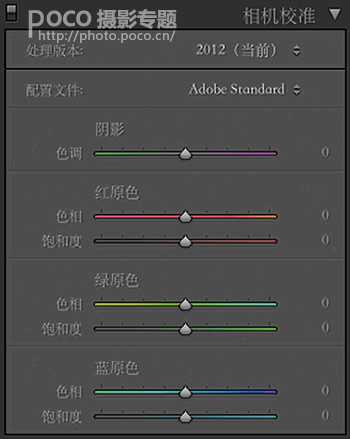很多朋友看到我发的这组人像,都问我是用什么胶卷拍的,我(黑人问号脸),难道我用了假数码?其实这组用的器材是佳能的5D3,只是在LR里进行了一些并不复杂的后期调色,就达到了大家所看到的舒服胶片色调,现在将整个思路和步骤分享给大家。
以下是前后期的对比图,拍摄当天下午是阴天,画面整体偏灰不够通透,画面色温较冷,由于光线不好ISO调得比较高,导致画面看起来噪点也比较多。根据这些问题,在后期中进行了一系列的处理。
一、关于前期
拍这组用的是佳能5D Mark3搭配50/F1.2和24-70/F2.8,拍摄地点在上海隆昌公寓,这栋上世纪30年代的公寓,室内外为复古的老式风格建筑,还有各种绿植和生活用品,整体环境比较复杂。因此,建议模特穿着浅色系服装,以纯白、奶白颜色为主,这样的搭配主要起到一下两个作用:
(1)人物可以在复杂的环境背景中凸显出来;
(2)由于当时是阴天,光线不够通透,浅色系可以起到天然反光板的作用。
二、后期调色
1、基础调整 这一步基础设置的调整,主要目的是让照片整体更有层次,更干净。
1)增加色温,因为正常负片胶片色偏暖,高光部分多偏橙红,因此将整体色调往暖色调整,只需微调,让整体色调偏橙红即可。
2)曝光度以照片明暗来调整,对比度增高,因为拍摄时是阴天,光线不够通透,增加对比度让画面整体更通透更有层次感。
3)高光拉低,白色色调适量拉高;阴影拉高,黑色色调适当拉低,这样做一样是为了让照片整体更有层次和通透。
2、调曲线
胶片中最重要的一点就是暗部不要太死,宽容度更高。曲线调整使暗部失实,高光略微压低,整体往胶片的低光比感觉调整。
注意了,这步在此次后期调色中最为关键。将红、绿、蓝曲线按照以下S形来调整,此种原理说来话长,这里就不赘述了,但基本我所有的后期中都会这么用。需要注意的是,曲线的弧度越弯曲,油画感就会越重,做适当调整即可。
tips:如果新手在做这步调整时,油画感过重,可再降低对比度来调谐。
3、颜色设置
在这组照片中,分析整体环境色,主要的颜色有四个,绿、红、橙、黄,所以重点调整这四个色。
1)红色主要控制人物的唇色,将红色向右拉,增加饱和度和明亮度,让嘴唇更加通透饱满。
2)橙色主要控制人物肤色,要想人物肤色更通透、干净,就将色相往右调,而饱和度降低、明亮度适度调高。
3)黄色主要控制绿植的亮度色彩,对整体颜色也有较大的影响。色相增加,降低饱和度,增加明亮度。让绿植整体更绿。
4)绿色控制植物的整体色彩,色相增加,降低饱和度和亮度,让植物的颜色更加偏向胶片的青色。
4、分离色调
这一步同样非常关键!!常见的胶片色中,阴影一般都会偏青色,高光部分偏橙红色,因此在分离色调中,我在阴影中加了青绿色,在高管中添加了橙红色。饱和度根据不同情况适度调整,当然数值不是固定的,要多做尝试,调出自己认为最佳效果为准。
5、细节调整
阴天拍摄,光线较昏暗,所以相机的ISO值较高,这组片子的ISO差不多都在500左右,照片的噪点有点多。这一步主要就是降低噪点。而减少杂色是降低噪点的关键。数值试照片情况去调。
6、效果设置
给照片添加颗粒,让画面感更接近胶片。
7、相机校准
Lightroom里最后一步调整。将色调适度降低,让整体更偏向日系的青色;红原色的色相增加,让整体的红色偏橙黄;绿原色的色相增加,绿色就能整体偏向日系青色;蓝原色饱和度增加,让照片整体色彩层次更加丰富。最后,导入PS进行磨皮合适度液化,就可以出片了~
更多作品欣赏: